ASP.NETアプリケーションをIISで動かすための設定方法
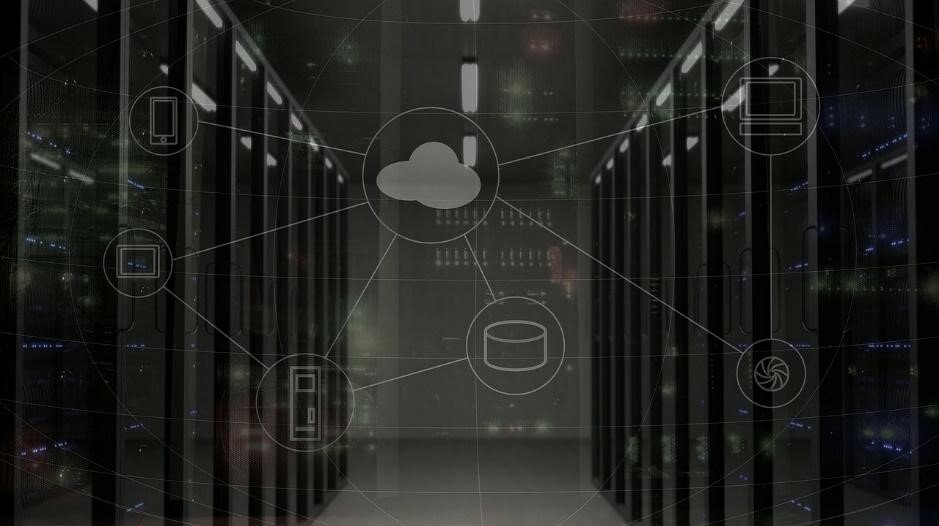
ASP.NETアプリケーションを実行する場合には、ブラウザーを介して行う必要があります。このためには、サーバーにファイルをアップロードして外部からアクセスしなければなりません。この環境を用意できない場合、WindowsではIIS(Internet Information Service)という仮想のサーバー環境を利用することで、ローカル環境でもASP.NETを動かすことが可能です。
- システム
エンジニア - ASP.NETをWindowsのローカル環境で動かすにはどうしたら良いですか?
- プロジェクト
マネージャー - その場合はIISを利用するのがおすすめです。動かす前に環境設定が必要なので、導入方法から見ていきましょうか。
IISの概要と導入・構築方法
IISは、Windows環境上で仮想サーバーを稼働させるためのソフトウェアです。利用するには設定が必要になりますが、一度設定してしまえば、ASP.NETで作成したファイルを簡単に表示できるようになります。仮想サーバーを構築する方法はいくつかありますが、IISはWindowsの標準ソフトウェアとしてインストールされているので、こちらを利用する方が簡単です。
IISの設定方法(Windows10の場合)

スタートメニュー→Windowsシステムツール→コントロールパネルを選択します。

プログラムを選択します。

Windowsの機能の有効化または無効化を選択します。

インターネットインフォメーションサービスにチェックを入れて「OK」を選択します。(必要に応じて.NET Frameworkもここでインストールできます。)

スタートメニュー→Windows管理ツール→インターネットインフォメーションサービスがあればインストール完了です。

http://localhost/と入力して、上記の画面が出れば設定完了となります。
アプリの作成
IISの設定が完了したら、実際にASP.NETを動かすためのファイルを作成します。Visual Studioで作成しても構いませんが、コードの書き方が分かるのであれば、テキストファイルから打ち込んでも問題ありません。コンパイルは画面表示の時に行われますので、エラーがある場合には表示エラーの画面になります。
コードを作成したら、rootフォルダへコピーをしましょう。基本的にはlocalhostで呼び出しますが、それと紐づいたフォルダに入れないと呼び出すことができないためです。通常のサーバー環境にアップロードするにはFTPなどを使って行う必要がありますが、IISの場合は設定してあるフォルダへコピーを行うだけと、非常にシンプルです(rootフォルダへのファイルのコピーには管理者権限が必要です)。
また、デフォルト設定ではポート番号80が使用されますが、利用するポート番号を複数設定することも可能です。その場合、http://localhost:○○と(○○に設定したポート番号)指定してアクセスします。
|
1
2
3
4
5
6
7
8
9
10
11
12
13
14
15
16
17
18
|
<%@ Page Language="C#" %>
<!DOCTYPE html PUBLIC "-//W3C//DTD XHTML 1.0 Transitional//EN"
"http://www.w3.org/TR/xhtml1/DTD/xhtml1-transitional.dtd">
<html xmlns="http://www.w3.org/1999/xhtml" >
<head runat="server">
<title>ASP.NET First Test</title>
</head>
<body>
<p>
<%
Response.Write("ASP.NET TEST");
%>
</p>
</body>
</html>
|
実行結果

このコードでは、指定したメッセージを画面に表示します。
IISに簡単なASP.NET Coreアプリを発行する
では、次にASP.NET CoreアプリをIISで動かしてみましょう。Visual Studioを利用してデフォルトのCoreファイルを作ることにします。まず、Visual Studioを立ち上げ、ASP.NET CoreのWebアプリケーション作成を選択してデフォルトのプロジェクトを作成しましょう。

プロジェクトの作成が完了したら、そのままビルドしてみましょう。すでにデフォルト設定は済んでいるので、表示するための最低限のファイルがそろっている状態でプロジェクトが作成されています。ビルドが完了したら、実行ファイル(.exe)を起動しましょう。実行ファイルはプロジェクト配下のbinフォルダ、もしくはDebugフォルダに作成されています。実行するとコマンドプロンプトが起動し、アクセスするためのポート番号が開かれるので、localhost:○○(指定されたポート番号)にアクセスしましょう。

↑最上部にアプリケーションにアクセスするためのアドレスが表示されます。
実行結果

デフォルトのままビルドしたページが表示されます。ビルドした時点でのソースファイルが反映されているので、ソースが変更された場合は実行ファイルを一旦シャットダウン(Ctrl+Cキーを押す)して、再度ビルドしなおします。
IISを動かす際の注意事項
IISを利用してローカルネットワーク上からアクセスすることはできますが、ライセンス条項によると20台を超えるアクセスを行うと、違反になってしまうので、規模が大きい開発を行う場合には注意が必要です。
- システム
エンジニア - 扱い方も簡単で、操作もしやすいのでASP.NETを動かすときには重宝しますね。
- プロジェクト
マネージャー - 単体テストや簡単な動作チェックもしやすいですし、セットアップも楽ですからIISはローカルサーバーとして利用されるシェアも高いですよ。
簡単に操作できるので導入・環境構築がスムーズ
IISは環境構築する手間が他のローカルサーバーと比べても楽です。特にサーバーへのコマンドなどを打つ必要がないことは大きな利点で、サーバー構築に不慣れなユーザーでも扱いやすいでしょう。WindowsでASP.NETを動かすならば、IISが最も簡単に仮想サーバーを構築できる手段になります。
FEnet.NETナビ・.NETコラムは株式会社オープンアップシステムが運営しています。

株式会社オープンアップシステムはこんな会社です
秋葉原オフィスには株式会社オープンアップシステムをはじめグループのIT企業が集結!
数多くのエンジニアが集まります。

-
スマホアプリから業務系システムまで

スマホアプリから業務系システムまで開発案件多数。システムエンジニア・プログラマーとしての多彩なキャリアパスがあります。
-
充実した研修制度

毎年、IT技術のトレンドや社員の要望に合わせて、カリキュラムを刷新し展開しています。社内講師の丁寧なサポートを受けながら、自分のペースで学ぶことができます。
-
資格取得を応援

スキルアップしたい社員を応援するために資格取得一時金制度を設けています。受験料(実費)と合わせて資格レベルに合わせた最大10万円の一時金も支給しています。
-
東証プライム上場企業グループ

オープンアップシステムは東証プライム上場「株式会社オープンアップグループ」のグループ企業です。
安定した経営基盤とグループ間のスムーズな連携でコロナ禍でも安定した雇用を実現させています。
株式会社オープンアップシステムに興味を持った方へ
株式会社オープンアップシステムでは、開発系エンジニア・プログラマを募集しています。
年収をアップしたい!スキルアップしたい!大手の上流案件にチャレンジしたい!
まずは話だけでも聞いてみたい場合もOK。お気軽にご登録ください。

新着案件New Job
-
開発エンジニア/東京都品川区/【WEB面談可】/在宅ワーク
月給29万~30万円東京都品川区(大崎駅) -
遠隔テストサービス機能改修/JavaScript/東京都港区/【WEB面談可】/テレワーク
月給45万~60万円東京都港区(六本木駅) -
病院内システムの不具合対応、保守/東京都豊島区/【WEB面談可】/テレワーク
月給30万~30万円東京都豊島区(池袋駅) -
開発/JavaScript/東京都豊島区/【WEB面談可】/テレワーク
月給50万~50万円東京都豊島区(大塚駅) -
債権債務システム追加開発/東京都文京区/【WEB面談可】/在宅勤務
月給62万~67万円東京都文京区(後楽園駅) -
PMO/東京都豊島区/【WEB面談可】/在宅勤務
月給55万~55万円東京都豊島区(池袋駅)





